Perkongsian kemahiran Word Praktikal: Tetapkan teks dan halaman dengan pantas untuk dipaparkan secara menegak dan mendatar
- 青灯夜游ke hadapan
- 2023-04-11 18:40:533374semak imbas

Dalam kerja pejabat harian, mengikut keperluan penataan huruf, kami sering memaparkan beberapa kandungan teks mendatar secara menegak walaupun kadang-kadang, jika terdapat beberapa jadual besar pada halaman, disebabkan oleh The paper berada dalam orientasi menegak, menyebabkan paparan jadual tidak lengkap, jadi halaman ini perlu diletakkan secara mendatar.
Setiap kali anda menghadapi masalah mendatar dan menegak ini, adakah anda tahu cara menetapkannya dalam Word?
Jika anda belum tahu, jangan ketinggalan kandungan hari ini Editor akan menerangkannya kepada anda secara terperinci di sini.
1 Teks dipaparkan secara menegak dan mendatar
Secara lalai, teks dalam dokumen Word dipaparkan secara mendatar, tetapi untuk beberapa Khas. dokumen perlu memformat teks secara menegak Bagaimana untuk menyediakannya dengan cepat? Terdapat dua kaedah:
Satunya ialah klik [Sisipkan]-[Kotak Teks]-[Lukis Kotak Teks Menegak] untuk melukis kotak teks menegak pada halaman dan masukkan teks dalam kotak teks akan muncul secara menegak.
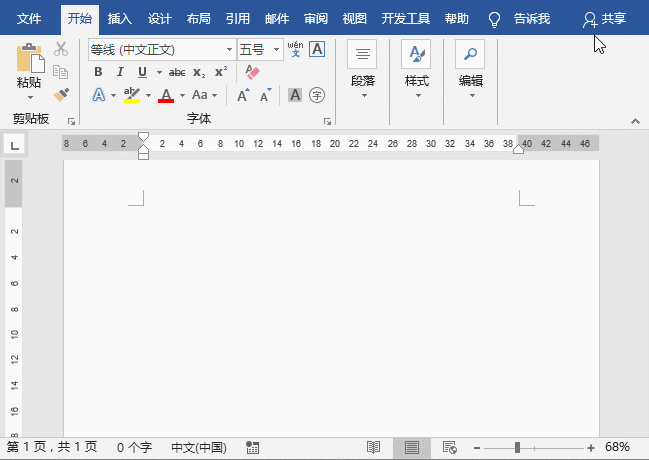
Lainnya ialah klik butang [Layout]-[Text Direction] dan pilih pilihan "Vertical" dalam senarai drop-down pop timbul untuk menukar semua teks dalam dokumen Tukar kepada paparan menegak.
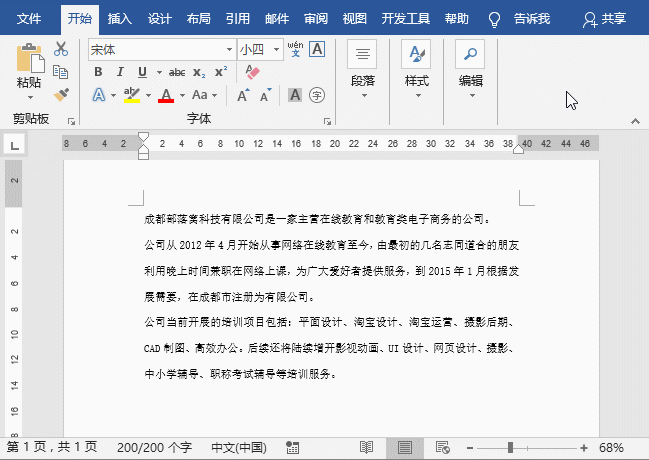
Namun, untuk memudahkan pembacaan, kadangkala beberapa teks dalam teks menegak, seperti nombor, bahasa Inggeris, dll., perlu ditaip secara mendatar ?
Pilih teks yang perlu disusun secara mendatar, klik butang [Mula]-[Perenggan]-[Format Cina], pilih pilihan "Tegak dan Mendatar Campuran" dalam menu pop timbul, dan buka kotak dialog "Tegak dan Mendatar Campuran" Hanya klik butang "OK" dan teks akan disusun secara mendatar. Kemudian gunakan alat pelukis format untuk menyalin format dan gunakannya pada kandungan lain yang perlu disusun secara mendatar, supaya teks boleh dipaparkan secara menegak dan mendatar!
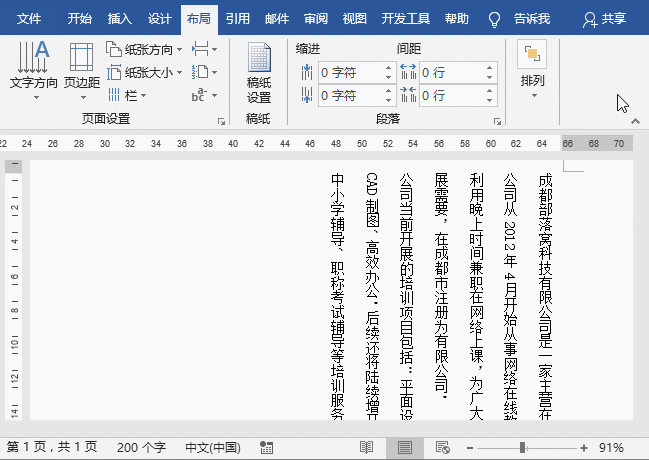
2. Halaman dipaparkan secara menegak dan mendatar
Secara lalai, halaman bagi Dokumen Word Dipaparkan secara menegak. Kadangkala, adalah perlu untuk menetapkan halaman kepada paparan mendatar berdasarkan kandungan dokumen Bagaimana untuk melakukan ini?
Klik butang [Layout]-[Page Setup]-[Paper Orientation] dan pilih pilihan "Potret" dalam menu pop timbul, iaitu semua halaman dalam dokumen Word akan dipaparkan secara mendatar.
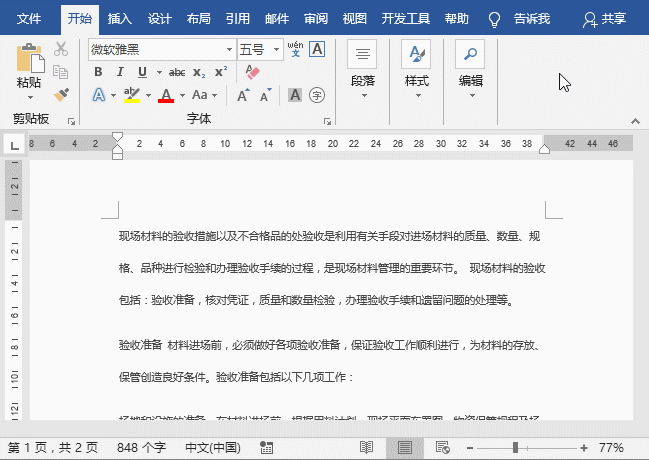
Apakah yang perlu kita lakukan jika kita hanya memerlukan halaman jadual untuk dipaparkan secara mendatar, dan halaman lain kekal dipaparkan secara menegak, untuk mencapai paparan campuran menegak dan mendatar halaman dokumen ?
Letakkan kursor tetikus di hadapan jadual, klik butang [Layout]-[Page Setup]-[Page Break], pilih pilihan "Next Page" dalam menu pop timbul, dan kemudian tetapkan orientasi kertas kepada "Lanskap" ”, pada masa ini, halaman jadual akan dipaparkan secara mendatar.
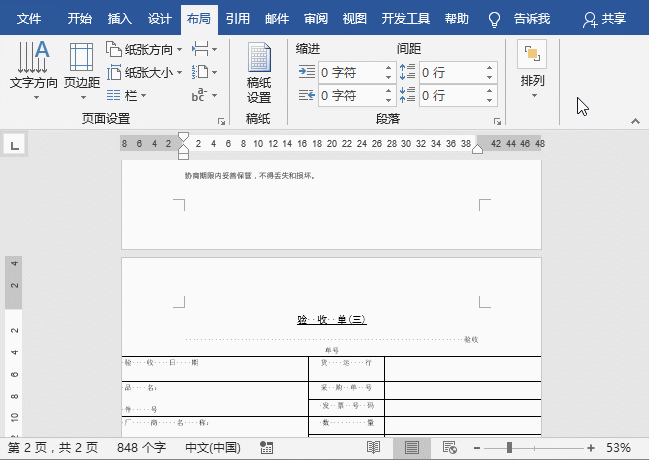
Jika terdapat kandungan halaman lain di belakang halaman jadual, anda boleh menggunakan kaedah tetapan yang sama untuk memasukkan pemisah bahagian dan menukar arah kertas untuk memaparkan halaman berikutnya secara menegak, dengan itu merealisasikan halaman Kesan paparan menegak dan mendatar!
Tutorial yang disyorkan: "Tutorial Perkataan"
Atas ialah kandungan terperinci Perkongsian kemahiran Word Praktikal: Tetapkan teks dan halaman dengan pantas untuk dipaparkan secara menegak dan mendatar. Untuk maklumat lanjut, sila ikut artikel berkaitan lain di laman web China PHP!
Artikel berkaitan
Lihat lagi- Bagaimana untuk menggantikan aksara kad bebas dalam perkataan
- Bagaimana untuk mengoptimumkan tema WordPress? 10 petua untuk penambahbaikan
- Berkongsi kemahiran Word praktikal: 'Bentuk' boleh dikendalikan seperti ini!
- Mengapa perkataan begitu kosong apabila saya memasukkannya?
- Perkongsian kemahiran Word Praktikal: gunakan jadual dengan bijak untuk membuat carta tempat duduk!
- Bagaimana nodejs menukar HTML kepada dokumen Word

